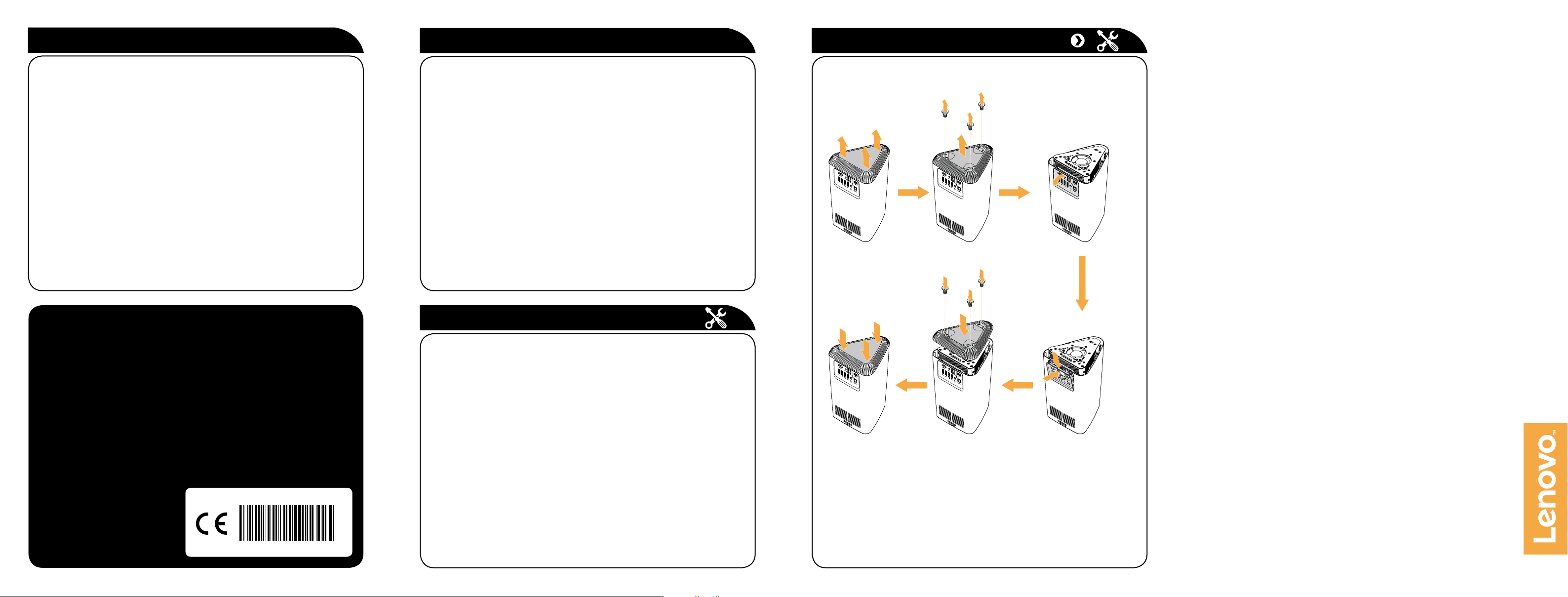
ideacentre
610S
Version 1.0 2016.05
SP40K22552
Windows®ヘルプシステム
他のマニュアルへのアクセス
ハードウェアの交換またはアップグレード
Windows のヘルプシステムは、Windows オペレーティングシステムを使用
する際の詳細な情報を提供してくれます。
Windows のヘルプシステムにアクセスするには、以下を行ってください:
[スタート] メニューを開きGet Startedをクリックまたはタップして詳細情
報を得てください。
またGet Startedあるいは探している用語をタスクバーの検索ボックスに入
力できます。Windowsに関する質問について提案や回答を得て、PC とイン
ターネットで利用可能な中で最高の検索結果を得ることができます。
Windows 10 の重大なエラーの後でシステムリカバリをするには、[スター
ト] ボタンをクリックまたはタップして、設定 → 更新とセキュリティ → 回
復の順に選択します。次に画面上の指示に従ってシステムリカバリを行い
ます。
注意事項:Windows オペレー
の提供です。Microsoft の使用許諾契約書 (EULA) に従って使用してくださ
い。オペレーティング システムに関しては、Microsoft へ直接お問い合わせ
ください。
以下の情報は、ideacentre® 610S のマシンタイプが対象です。
90FC [610S-02ISH / Energy Star]
本ガイドに記述されている内容は、コンピュータのモデルや構成により、ご使用のコ
ンピュータと異なる場合があります。
製品のデザインと仕様は、予告なしに変更される場合があります。
Lenovo、Lenovo のロゴ、および ideacentre は米国およびその他の国、またはその両方
における Lenovo の商標です。
Microsoft および Windows は、Microsoft グループの商標です。
HDMI および HDMI High-Definition Multimedia Interface の用語は、米国およびその他の
国における HDMI Licensing LLC の商標です。
他社の社名、製品名、およびサービス名は、各社の商標またはサービスマークです。
© Copyright Lenovo 2016。制限および規制付き権限に関する注意事項:データまたは
ソフトウェアが一般調達局「GSA」に準拠して提供された場合、契約、使用、複製、
または開示は契約番号 GS-35F-05925
で規定される制約に該当します。
ティングシステムはMicrosoft® Corporation
• 安全、保証、環境、リサイクルの情報ガイドはこのマニュアルに付属し
ています。
• Windows 10 のオペレーティングシステムがプリインストールされている
コンピュータの場合、重要な製品情報ガイドはお使いのコンピュータに
予め読み込まれています。このマニュアルにアクセスするには、以下を
行ってください:
1. [スタート] メニューを開いてLenovo Companionをクリックまたは
タップします。
2. サポート → ユーザーガイドの順にクリックまたはタップします。
• Windows 10 のオペレーティングシステムがプリインストールされていな
いコンピュータの場合、重要な製品情報ガイドをダウンロードしてくだ
さい。「マニュアルのダウンロード」を参照してください。
マニュアルのダウンロード
最新の電子マニュアルは Lenovo ® のサポート Web サイトで利用可能です。
コンピュータに最新の情報があるようにするため、以下の Web サイトから
最新の電子マニュアルをダウンロードしてください。
http://www.lenovo.com/UserManuals
ハードウェアの交換またはアップグレード
Customer Replaceable Units (CRU、ユーザー取替え可能部品)
CRU とは、お客様がアップグレードや交換を実施できる部品のことです。
• 底部カバー
• キーボード
• マウス
• 電源アダプター
• 背部入出力カバー
ハードウェアの交換またはアップグレードの前に
1. コンピュータのカバーを開いたり何らかの修理を試みたりする場合は、
その前に必ず安全、保証、環境、リサイクルの情報ガイドの「重要な安
全上の注意」のセクションおよび重要な製品情報ガイドをお読みくださ
い。補足情報は、「他の説明書へのアクセス」をご覧ください。
2. すべての接続されているデバイスとコンピュータの電源をオフにしま
す。次に、電源コンセントからすべての電源コードを抜き、コンピュー
タに接続されているすべてのケーブルを抜きます。
底部カバーと背部入出力 (I/O) カバーの交換
クイック スター
ト ガイド
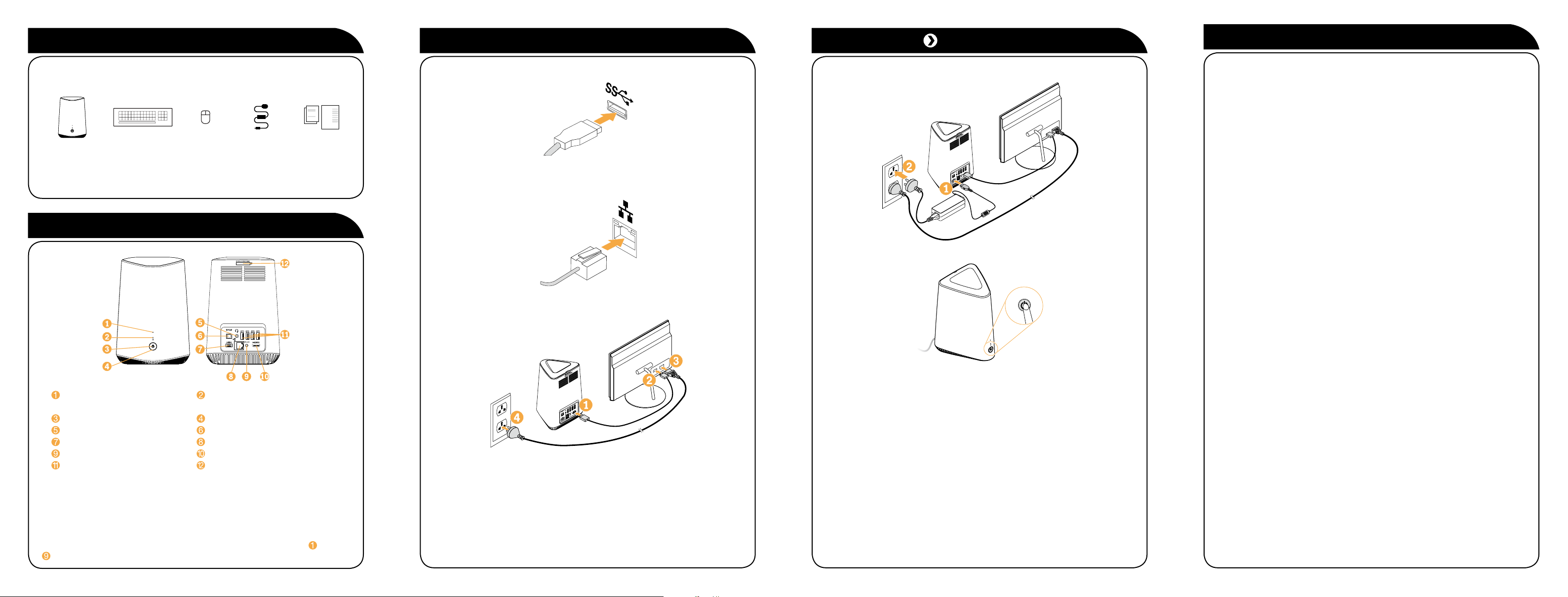
開梱
初期設定の手順 初期設定の手順
インターネットに接続する
コンピュータ キーボード* マウス* 電源アダプター 資料
* 選択されたモデルのみ
注記:一部のモデルはリストにないアイテムを含んでいることがあります。
コンピュータの表示
1. キーボードとマウスをコンピュータに接続します。
2. 有線ネットワーク接続を使用する場合は、イーサネットのケーブルを
イーサネットコネクターに接続します。詳細情報は「インターネットへ
接続」を参照してください。
3. モニターをコンピュータに接続し、次にモニターを電源コンセントに接
続します。
4. コンピュータを電源コンセントに接続します。
5. コンピュータとモニターの電源をオンにします。
インターネットに接続するには、インターネット サービス プロバイダー
(ISP) との契約と必要に応じたハードウェアが必要になります。ISPおよび
ISPが提供するサービスは国によって異なります。自国で利用可能なサービ
スをISPと契約してください。コンピュータは、他のデバイスに接続するワ
イヤレス (一部のモデルのみ) または有線ネットワークをサポートします。
有線ネットワーク接続
有線ネットワークの場合、イーサネット ケーブル (別途購入) のいずれか
の端をコンピュータのイーサネット コネクターに接続し、もう一方の端を
ネットワーク ルーターかブロードバンド モデムに接続します。詳しいセッ
トアップについては、ISP にお問い合わせください。
注記:ブロードバンド モデムとルーターの取り付け手順は、 製造メーカー
によって異なります。製造メーカーの指示に従ってください。
ワイヤレスネットワーク接続
ワイヤレ
レス ホーム ネットワークにアクセスすることができます。
コンピュータをワイヤレスネットワークに接続するには、次のようにします。
タスクバーのネットワーク アイコンをクリックまたはタップして、ルー
ターの名前を選択します。接続をクリックまたはタップして、画面の手順
に従います。
Web ブラウザを開くか、任意の Web サイトへアクセスしてワイヤレス
ネットワークをテストします。
ス ネットワークの場合は、内蔵 Wi-Fi アンテナを使用してワイヤ
ワイヤレスアクティビティインジ
ケーター
電源ランプ 電源ボタン
ヘッドセットコネクター
電源アダプターコネクター イーサネットコネクター
ワイヤレスリセットボタン HDMI3™-アウトコネクター
USB4 3.0 コネクター (4) カードリーダースロット
1
別名、コンボオーディオジャック
2
SPDIF: Sony/Philips デジタルインターフェースフォーマット
3
HDMI: 高画質マルチメディアインターフェース
4
USB: ユニバーサルシリアルバス
注記:Lenovo ミニプロジェクターが付属していないコンピュータモデルの場
合、ワイヤレスモジュールはプリインストールされていないので、 および
は動作しません。
1
ストレージドライブアクティビ
ティインジケータ
SPDIF2-アウトコネクター
6. 画面の指示に従ってセットアップを完了します。
